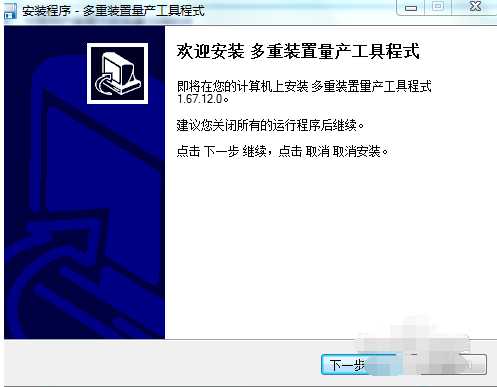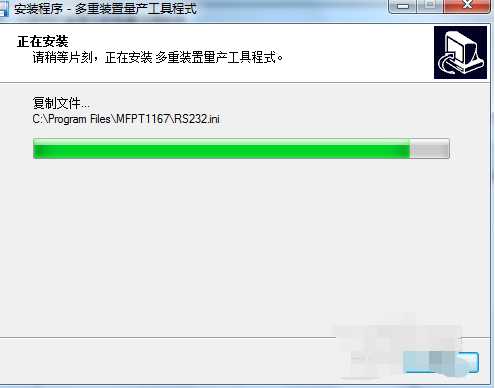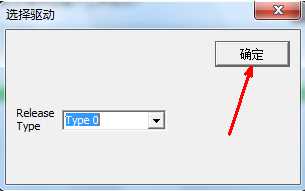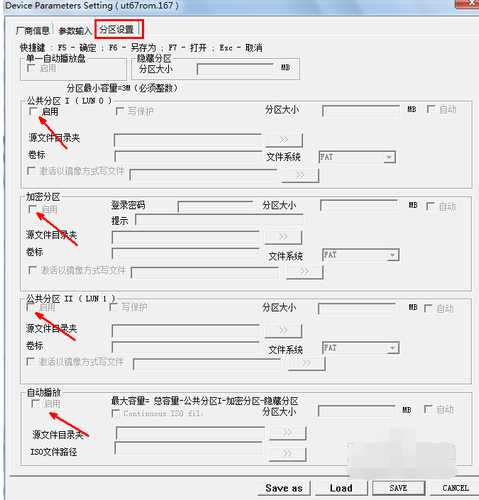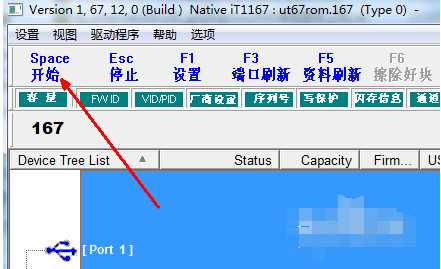最简单的U盘量产工具安装方法图解
很部分朋友都在问关于u盘工具内容,为了更好帮助大家了解和使用U盘,小编给大家分享u盘工具使用教程吧.希望可以帮助到大家。
很多朋友都想要学习量产工具使用方法,毕竟U盘使用已经非常流行了,那么到底量产工具要怎么使用呢?下面小编就给大家带来量产工具图文教程吧,希望大家看完之后都能够掌握这个方法哦!
下载此量产工具
u盘工具(图1)
?
安装软件,安装过程中选择默认选项即可
u盘工具(图2)
?
选择确定
u盘工具(图3)
?
插入U盘,软件界面蓝色区域就表示U盘已插入。
u盘工具(图4)
?
再量产之前,点击图中区域设置按钮,进入相关参数设置操作。
u盘工具(图5)
?
在设置界面中,在分区设置一栏中,会有分区具体设置,包括分区大小,卷材和文件系统,你可以根据自己需要来区别设置,比如你要分出一个usbrom分区来作为光驱使用,那么你就点选启用,然后点选自动,然后找一个iso格式系统镜像加载到程序当中。当一切设置完成之后,点击保存关闭此设置界面。
u盘工具(图6)
?
当我们把一切都设置好了以后,就可以开始量产了,点击程序左上角开始按钮或者直接按键盘空格键就可以开始量产,制作过程中不要出现断电或关闭情况,不然会导致U盘损坏结果
u盘工具(图7)
?
以上就是u盘量产工具详细教程了,想必你也已经学会了,
免责声明:本站资源来自互联网收集,仅供用于学习和交流,请遵循相关法律法规,本站一切资源不代表本站立场,如有侵权、后门、不妥请联系本站删除!
稳了!魔兽国服回归的3条重磅消息!官宣时间再确认!
昨天有一位朋友在大神群里分享,自己亚服账号被封号之后居然弹出了国服的封号信息对话框。
这里面让他访问的是一个国服的战网网址,com.cn和后面的zh都非常明白地表明这就是国服战网。
而他在复制这个网址并且进行登录之后,确实是网易的网址,也就是我们熟悉的停服之后国服发布的暴雪游戏产品运营到期开放退款的说明。这是一件比较奇怪的事情,因为以前都没有出现这样的情况,现在突然提示跳转到国服战网的网址,是不是说明了简体中文客户端已经开始进行更新了呢?
更新日志
- 凤飞飞《我们的主题曲》飞跃制作[正版原抓WAV+CUE]
- 刘嘉亮《亮情歌2》[WAV+CUE][1G]
- 红馆40·谭咏麟《歌者恋歌浓情30年演唱会》3CD[低速原抓WAV+CUE][1.8G]
- 刘纬武《睡眠宝宝竖琴童谣 吉卜力工作室 白噪音安抚》[320K/MP3][193.25MB]
- 【轻音乐】曼托凡尼乐团《精选辑》2CD.1998[FLAC+CUE整轨]
- 邝美云《心中有爱》1989年香港DMIJP版1MTO东芝首版[WAV+CUE]
- 群星《情叹-发烧女声DSD》天籁女声发烧碟[WAV+CUE]
- 刘纬武《睡眠宝宝竖琴童谣 吉卜力工作室 白噪音安抚》[FLAC/分轨][748.03MB]
- 理想混蛋《Origin Sessions》[320K/MP3][37.47MB]
- 公馆青少年《我其实一点都不酷》[320K/MP3][78.78MB]
- 群星《情叹-发烧男声DSD》最值得珍藏的完美男声[WAV+CUE]
- 群星《国韵飘香·贵妃醉酒HQCD黑胶王》2CD[WAV]
- 卫兰《DAUGHTER》【低速原抓WAV+CUE】
- 公馆青少年《我其实一点都不酷》[FLAC/分轨][398.22MB]
- ZWEI《迟暮的花 (Explicit)》[320K/MP3][57.16MB]